מחוות ריבוי משימות או ריבוי משימות הן אחת התכונות המגניבות ביותר של iOS לאייפד . בעזרת מחוות אלו, תוכלו לעבור במהירות ובמהירות בין אפליקציות, לחזור למסך הראשי (מסך הבית), לסגור אפליקציות, ועוד. השתמש בריבוי משימות כדי לעבוד עם שתי אפליקציות בו זמנית, לענות על טקסטים או הודעות דוא"ל בזמן צפייה בסרטונים, או לעבור במהירות לאפליקציות שונות באמצעות מחוות אלה.

כיצד לאפשר מחוות ריבוי משימות
ראשית, וודא שהתרת מחוות ריבוי משימות. כדי להפעיל את זה, פשוט הקש על הגדרות> כללי> ריבוי משימות> מחוות (או מחוות ריבוי משימות ב- iOS ישן יותר) והפעל את המצב.
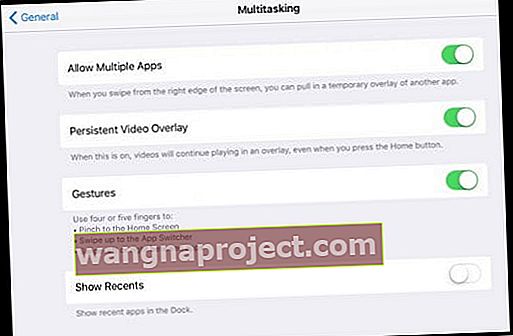
כעת תוכל להשתמש בארבע או בחמש אצבעות לביצוע משימות מרובות מגע שונות כדלקמן:
סגור אפליקציות וצבט למסך הבית

השתמש בארבע או חמש אצבעות בתנועת צביטה כדי לחזור למסך הבית , במקום ללחוץ על כפתור הבית. זה מהיר ופשוט.
פתח את סרגל ריבוי המשימות
רוצה לפתוח את סרגל ריבוי המשימות שלך כדי לאלץ סגירת אפליקציה או לעבור בין אפליקציה? תוכל לעשות זאת על ידי לחיצה על כפתור הבית פעמיים. אתה יכול לעשות זאת גם באמצעות מחוות ריבוי משימות באמצעות ארבע או חמש אצבעות כדי להחליק למעלה.

החלף אפליקציה על ידי החלקה שמאלה או ימינה

זו אחת מהשימושיות ביותר בתנועות ריבוי המשימות. עבור בין אפליקציות באמצעות ארבע או חמש אצבעות והחלקה ימינה או שמאלה.
הפעל או כבה את תכונות ריבוי המשימות
- עבור אל הגדרות> כללי> ריבוי משימות
- אפשר יישומים מרובים: כבה אם אינך רוצה להשתמש ב- Slide Over או ב- Split View
- כיסוי וידאו מתמשך: כבה אם אינך רוצה להשתמש בתמונה בתמונה
- מחוות: כבה אם אינך רוצה להשתמש במחוות ריבוי משימות כדי לראות את מחליף האפליקציות, לחזור למסך הבית ועוד
השתמש באפליקציות בזמן שאתה צופה בסרטון עם תמונה בתמונה

בעזרת תמונה בתמונה, השתמש ב- FaceTime או צפה בסרט ועשה דברים אחרים כמו לבדוק דוא"ל, לשלוח הודעות טקסט לחברים או לכתוב הערות ותזכורות. כל שעליך לעשות הוא להקיש על כפתור התמונה בתמונה ו- FaceTime או המסך שלך מתאזלים לפינה בתצוגה. פתח אפליקציה אחרת והווידאו או שיחת FaceTime שלך ממשיכים.


